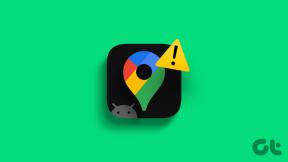วิธีแก้ไข Facebook Messenger ที่รอปัญหาเครือข่าย (Android)
เบ็ดเตล็ด / / November 29, 2021
แอพ Facebook มี Messenger ในตัว อย่างไรก็ตาม Facebook ดึงมันออกมาและ สร้างแอปแบบสแตนด์อโลน สำหรับมัน — Facebook Messenger นอกเหนือจากการส่งข้อความตามปกติแล้ว ยังมีฟีเจอร์ต่างๆ เช่น การโทรด้วยเสียงและวิดีโอ กลุ่ม สติกเกอร์ GIF เรื่องราว และอื่นๆ

บางครั้งเมื่อคุณส่งข้อความถึงเพื่อนของคุณผ่าน Facebook Messenger มันไม่ผ่าน คุณมักจะสังเกตเห็นข้อผิดพลาดของเครือข่ายที่รออยู่ที่ด้านบนสุดในแบนเนอร์สีเหลือง จะทำอย่างไรเมื่อทุกแอปทำงานตามปกติ ยกเว้น Messenger
ไม่ต้องกังวล ที่นี่เราจะบอกวิธีแก้ไขปัญหานี้บนอุปกรณ์ Android ของคุณ มาเริ่มกันเลย
รีสตาร์ทอุปกรณ์
สิ่งแรกที่คุณควรลองคือรีสตาร์ทโทรศัพท์ บางครั้ง Facebook Messenger ติดอยู่กับข้อผิดพลาดนี้เนื่องจากการเชื่อมต่อเครือข่ายไม่ดี การรีสตาร์ทควรแก้ไข
เกี่ยวกับ Guiding Tech
ล้างแคชและข้อมูล
กำลังล้างแคช สำหรับแอพ Messenger จะไม่ให้คุณออกจากแอพหรือลบข้อความของคุณ อย่างไรก็ตาม หากคุณล้างข้อมูล คุณจะออกจากระบบ Messenger และรูปภาพที่ดาวน์โหลดในโฟลเดอร์ Messenger บนอุปกรณ์ของคุณจะถูกลบออก ดังนั้นคุณควรสำรองข้อมูลก่อนที่จะล้างข้อมูลสำหรับแอปนี้
การล้างข้อมูลจะไม่ลบข้อความของคุณ เนื่องจากคุณได้ซิงค์กับบัญชี Facebook หรือหมายเลขโทรศัพท์ของคุณแล้ว ดังนั้นเมื่อคุณเข้าสู่ระบบอีกครั้ง คุณจะได้รับข้อความของคุณกลับมา แต่คุณจะต้องดาวน์โหลดรูปภาพอีกครั้ง
ในการล้างแคชและข้อมูลสำหรับ Facebook Messenger ให้ทำตามขั้นตอนเหล่านี้:
ขั้นตอนที่ 1: เปิดการตั้งค่าอุปกรณ์และไปที่แอพ/ตัวจัดการแอปพลิเคชัน

ขั้นตอนที่ 2: ใต้แอพทั้งหมด ให้แตะที่ Messenger

ขั้นตอนที่ 3: แตะที่ Storage ตามด้วย Clear Cache รีสตาร์ทอุปกรณ์ของคุณ


ขั้นตอนที่ 4: หากปัญหาไม่ได้รับการแก้ไข ให้แตะล้างข้อมูล/ที่เก็บข้อมูล

เปิดใช้งานโหมดเครื่องบิน
โหมดเครื่องบิน ปิดบริการเชื่อมต่อทุกประเภทบนอุปกรณ์รวมถึงข้อมูลมือถือและเครือข่าย Wi-Fi การเปิดใช้งานเป็นระยะเวลาหนึ่งแล้วปิดใช้งานสามารถช่วยคุณแก้ไขปัญหาได้
หากต้องการเปิดใช้งานโหมดเครื่องบิน ให้ไปที่การตั้งค่า ตามด้วยเครือข่ายและอินเทอร์เน็ต จากนั้นเปิดใช้งานโหมดเครื่องบิน หรือเปิดใช้งานจากการตั้งค่าด่วนในแผงการแจ้งเตือน
เกี่ยวกับ Guiding Tech
ปิดใช้งานโหมดประหยัดแบตเตอรี่
ส่วนใหญ่แล้ว ตัวช่วยประหยัดแบตเตอรี่หรือเครื่องมือเพิ่มประสิทธิภาพบนอุปกรณ์ของคุณเป็นสาเหตุของปัญหานี้ คุณต้องปิดใช้งานโหมดประหยัดแบตเตอรี่เพื่อให้แอป Messenger ทำงานได้อีกครั้ง
คุณสามารถทำทีละรายการสำหรับ Messenger หรือปิดคุณสมบัติทั้งหมด ตรวจสอบทั้งสองตัวเลือกและดูว่าตัวเลือกใดจะแก้ไขให้คุณ
หากต้องการปิดโหมดประหยัดแบตเตอรี่ ให้ทำตามขั้นตอน:
ขั้นตอนที่ 1: เปิดการตั้งค่าอุปกรณ์และไปที่แบตเตอรี่

ขั้นตอนที่ 2: ปิดการใช้งานตัวประหยัดแบตเตอรี่ที่นี่

หากต้องการปิดใช้งานการปรับให้เหมาะสม ให้ทำตามขั้นตอนเหล่านี้:
ขั้นตอนที่ 1: ไปที่แบตเตอรี่ภายใต้การตั้งค่าอุปกรณ์
ขั้นตอนที่ 2: แตะที่ตัวเลือกการเพิ่มประสิทธิภาพแบตเตอรี่หรือแตะที่ไอคอนสามจุดที่มุมบนขวาและเลือกการใช้งานแบตเตอรี่


ขั้นตอนที่ 3: แตะที่ Messenger ตรวจสอบว่าแอปได้รับอนุญาตให้ใช้แบตเตอรี่ในพื้นหลังหรือไม่ สำหรับสิ่งนั้น ควรเปิดใช้งานการจำกัดพื้นหลัง จากนั้นแตะที่การเพิ่มประสิทธิภาพแบตเตอรี่


ขั้นตอนที่ 4: ที่นี่ ปิดการปรับให้เหมาะสมสำหรับ Messenger หากเปิดใช้งานอยู่

เปลี่ยนไปใช้การเชื่อมต่ออื่น
หากคุณใช้อินเทอร์เน็ตมือถือ ให้เปลี่ยนไปใช้ Wi-Fi และในทางกลับกัน บางครั้งปัญหาอาจเกิดจากการเชื่อมต่ออินเทอร์เน็ตไม่ดี ดังนั้นการเปลี่ยนไปใช้สื่ออื่นจะช่วยได้
รีเซ็ตการตั้งค่าแอพ
กำลังรีเซ็ตการตั้งค่าแอพ จะไม่ลบข้อมูลใด ๆ ในอุปกรณ์ของคุณ มันรีเซ็ตการอนุญาตแอพ การแจ้งเตือน การจำกัดข้อมูลแบ็กกราวด์ เปิดใช้งานแอพที่ปิดใช้งานและสิ่งอื่น ๆ
หากต้องการรีเซ็ตการตั้งค่าแอพ ให้ทำตามขั้นตอนเหล่านี้:
ขั้นตอนที่ 1: เปิดการตั้งค่าอุปกรณ์และไปที่แอพ/ตัวจัดการแอปพลิเคชัน

ขั้นตอนที่ 2: ใต้แอพทั้งหมดหรือแอพที่ติดตั้ง ให้แตะที่ไอคอนสามจุดที่มุมบนขวา เลือกรีเซ็ตการตั้งค่าแอพจากเมนู คุณจะได้รับป๊อปอัป แตะที่รีเซ็ตแอพ


ปิดตัวบล็อกโฆษณา
คุณมีตัวบล็อกโฆษณาที่ทำงานบนอุปกรณ์ของคุณหรือไม่? ปิดและรีสตาร์ทอุปกรณ์ของคุณ จากนั้นเปิด Messenger มันจะทำงานได้ตามปกติ
เปิดใช้งานข้อมูลพื้นหลัง
หากคุณมีข้อมูลมือถือเหลือน้อย คุณสามารถลดการใช้งานลงได้โดยการปิดการใช้งานในพื้นหลังสำหรับบางแอพ อย่างไรก็ตาม บางครั้งสิ่งนี้อาจขัดขวางการทำงานที่เหมาะสมของแอป
ในการตรวจสอบและเปิดใช้งานข้อมูลพื้นหลังสำหรับ Messenger ให้ทำตามขั้นตอนเหล่านี้:
ขั้นตอนที่ 1: เปิดการตั้งค่าอุปกรณ์และไปที่แอพ/ตัวจัดการแอปพลิเคชัน

ขั้นตอนที่ 2: ใต้แอพทั้งหมด ให้แตะที่ Messenger

ขั้นตอนที่ 3: แตะที่การใช้ข้อมูลและเปิดใช้งานข้อมูลพื้นหลัง ในโทรศัพท์บางรุ่น คุณจะมีการตั้งค่าโดยใช้ชื่อจำกัดข้อมูลแบ็กกราวด์ มันควรจะปิด


เปลี่ยนเป็นเวอร์ชัน Lite
หากปัญหายังคงอยู่ ให้เปลี่ยนไปใช้ปุ่ม เวอร์ชัน Lite ของ Facebook Messenger. เป็นแอปขนาดเล็กที่ใช้ข้อมูลน้อยกว่าเมื่อเทียบกับแอปหลัก ต่างจากรุ่นปกติที่ต้องการการเชื่อมต่อข้อมูลมือถือที่เร็วกว่าสำหรับคุณสมบัติส่วนใหญ่ รุ่น Lite จะทำงานในการเชื่อมต่อที่ช้ากว่าเช่นกัน
เกี่ยวกับ Guiding Tech
แก้ไขการเชื่อมต่อ Woes
การค้นหาวิธีแก้ไขที่สมบูรณ์แบบสำหรับปัญหาการเชื่อมต่อของแอพ Facebook Messenger อาจใช้เวลาสักครู่ และเราหวังว่าโซลูชันของเราจะช่วยได้ อย่างที่เป็นอยู่ Messenger นั้นเต็มไปด้วยคุณสมบัติมากมาย คุณสามารถใช้ได้โดยไม่ต้องมีบัญชี Facebook แชทกับผู้ที่ไม่อยู่ในรายชื่อเพื่อนของคุณ ดูการสนทนาทาง SMS ของคุณเล่นเกมและอีกมากมาย คุณยังสามารถมีแชทลับสุดยอดและเข้ารหัสได้โดยใช้ปุ่ม คุณสมบัติการสนทนาลับ. ใครจะเต็มใจที่จะพลาดทั้งหมดนี้?
แจ้งให้เราทราบคุณสมบัติที่คุณชื่นชอบของ Facebook Messenger ในความคิดเห็นด้านล่าง